El otro día actualicé mi sistema Debian 10 buster a Debian 11 bullseye . ¡La actualización fue suave y fácil! Ahora, quiero actualizar el antiguo nombre de host en el sistema Debian 11. En esta breve guía, permítanme explicar cómo configurar o cambiar el nombre de host en el sistema bullseye de Debian 11 desde la línea de comandos.
Ver nombre de host en Debian
Un nombre de host es una etiqueta asignada a una computadora para identificarla desde una LAN o WAN. Un nombre de host típico consta de caracteres alfanuméricos y especiales. Podemos usar como máximo 253 caracteres en el nombre de host y no debe comenzar con un guión o un punto.
¡Encontrar un nombre de host en Debian Linux es fácil!
Para mostrar el nombre de host de un sistema Debian, simplemente ingrese hostname comando en la Terminal:
$ hostname debian10
Para mostrar el nombre de dominio completo (FQDN), use -f bandera.
$ hostname -f
También puede usar --fqdn marcar para ver el nombre de dominio completo:
$ hostname --fqdn
Todos los comandos mencionados anteriormente muestran solo el nombre de host. Si desea mostrar más detalles, como el nombre de host, el tipo de chasis, la identificación de la máquina, los detalles del sistema operativo, el kernel y la arquitectura, use hostnamectl comando:
$ hostnamectl
Salida de muestra:
Static hostname: debian10
Icon name: computer-vm
Chassis: vm
Machine ID: aa47d2d8352c404898f47e00562730d3
Boot ID: 9a12f2136ba74df5bd378bc837869e9b
Virtualization: kvm
Operating System: Debian GNU/Linux 11 (bullseye)
Kernel: Linux 5.10.0-8-amd64
Architecture: x86-64 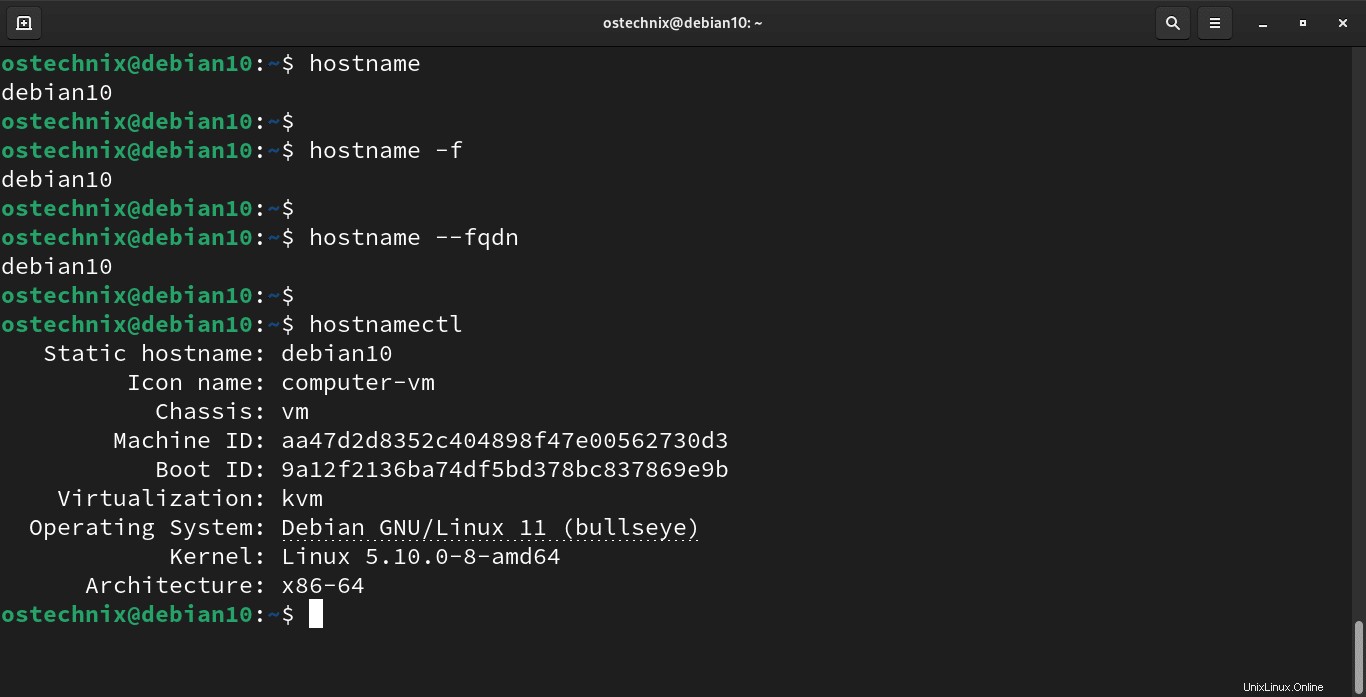
Como puede ver en los resultados anteriores, el nombre de host de mi sistema Debian es debian10 , pero la versión del sistema operativo es Debian 11. Ya lo actualicé a Debian 11, pero aún no he cambiado el nombre de host. Cambiemos su nombre de host ahora.
Establecer o cambiar el nombre de host en Debian 11
Podemos configurar o cambiar el nombre de host de dos maneras. Aquí, he enumerado 6 métodos diferentes para configurar el nombre de host en Debian 11 busllseye.
Método 1:usar el comando de nombre de host
Para cambiar o configurar rápidamente el nombre de host en un sistema Debian 11, simplemente ejecute:
$ sudo hostname debian11
Esto establecerá el nombre de host como debian11 . Reemplace debian11 con un nombre de host de su elección.
Para ver los cambios en el nombre de host, use uno de los comandos anteriores:
$ hostname debian11
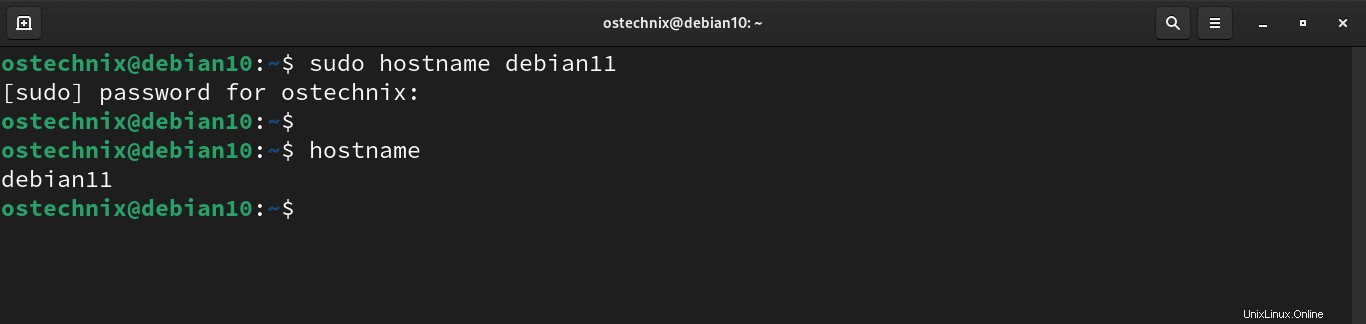
Tenga en cuenta que este comando solo establecerá el nombre de host temporalmente. Los cambios desaparecerán después de reiniciar el sistema.
Si desea establecer o cambiar de forma permanente el nombre de host, use cualquiera de los siguientes métodos.
Método 2:usar el comando hostnamectl
Este es el método estándar y más utilizado para establecer de forma permanente el nombre de host en Debian y otras distribuciones de Linux.
Para configurar permanentemente o cambiar el nombre de host en Debian bullseye usando el comando hostnaectl, ejecute:
$ sudo hostnamectl set-hostname debian11
Cierre sesión y vuelva a iniciar sesión para ver los cambios en el nombre de host.
$ hostnamectl
Static hostname: debian11
Icon name: computer-vm
Chassis: vm
Machine ID: aa47d2d8352c404898f47e00562730d3
Boot ID: 9a12f2136ba74df5bd378bc837869e9b
Virtualization: kvm
Operating System: Debian GNU/Linux 11 (bullseye)
Kernel: Linux 5.10.0-8-amd64
Architecture: x86-64
Si desea ver solo el nombre de host, use --static bandera.
$ hostnamectl --static debian11
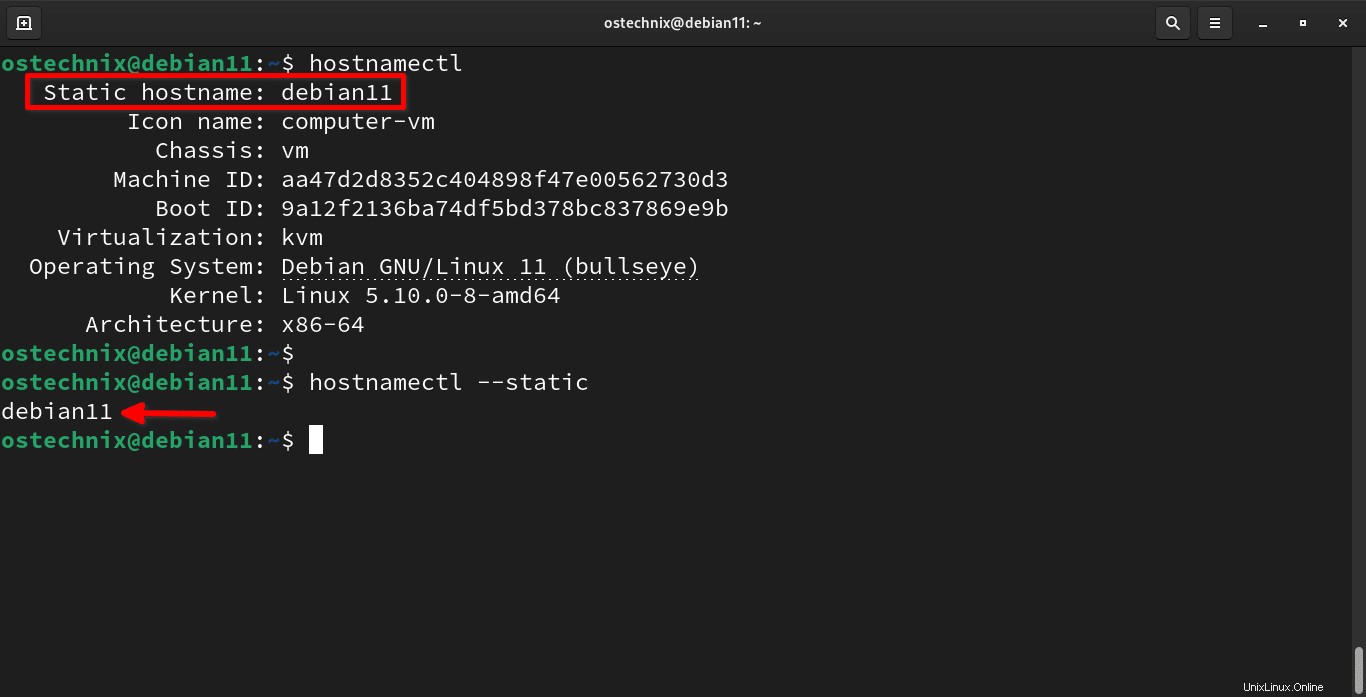
Aviso: Seguirá recibiendo un mensaje de advertencia como el siguiente, cada vez que use sudo comando después de cambiar el nombre de host.
sudo: unable to resolve host debian11: Name or service not known
Para deshacerse de esta advertencia, edite los hosts archivo:

Agregue/actualice el nombre de host en él.
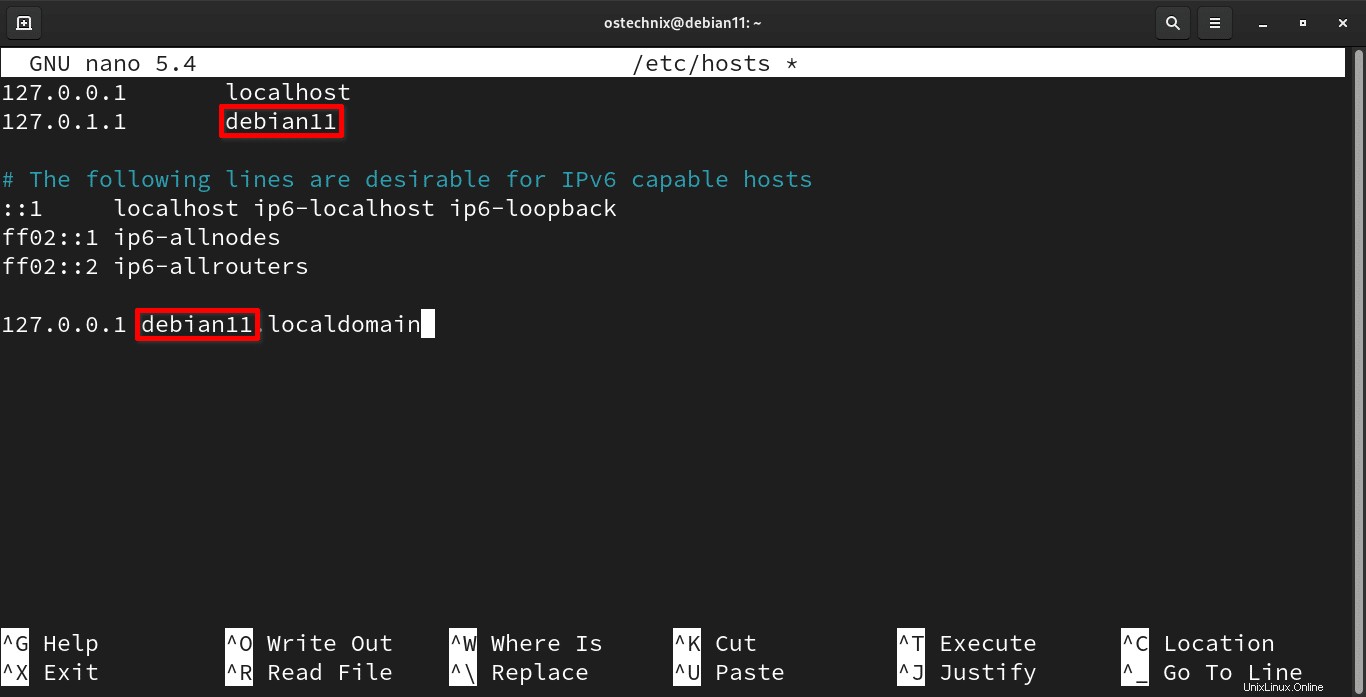
Guarde y cierre el archivo. Cierre sesión y vuelva a iniciarla para que los cambios surtan efecto.
Método 3:usar el comando nmcli
Para configurar el nombre de host usando nmcli comando en Debian, ejecute:
$ sudo nmcli general hostname debian11
Reemplace debian11 en el comando anterior con su propio nombre de host. Cierre sesión y vuelva a iniciar sesión para aplicar los cambios en el nombre de host.
Método 4:usar el comando sysctl
Para cambiar o configurar el nombre de host en Debian usando sysctl comando, ejecutar:
$ sudo sysctl kernel.hostname=debian11
Cierre sesión y vuelva a iniciar sesión para aplicar los cambios.
Método 5:agregue o actualice el nombre de host en el archivo /etc/hostname
Editar /etc/hostname archivo en su editor preferido:
$ sudo nano /etc/hostname
y agregue/actualice el nombre de host en él:
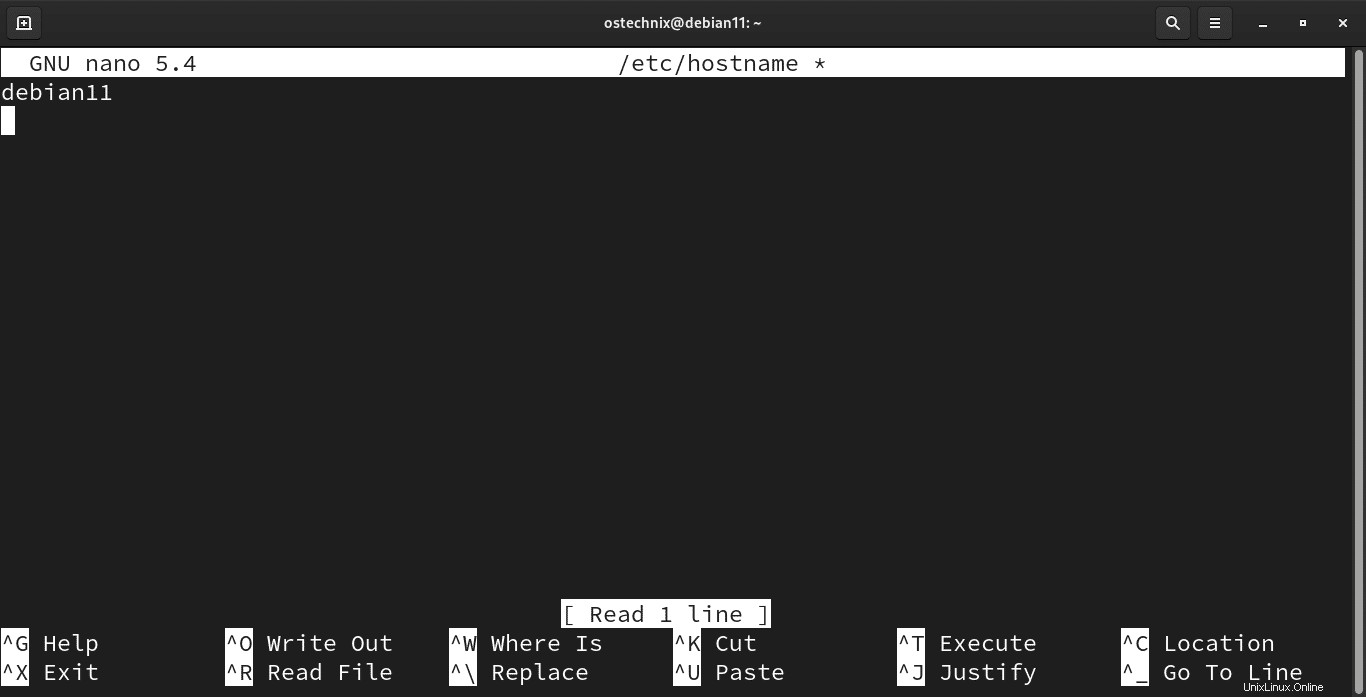
Guarde el archivo y ciérrelo. Cierre sesión y vuelva a iniciar sesión para actualizar el nombre de host.
Método 6:actualizar el nombre de host en el archivo /proc/sys/kernel/hostname
Abra /proc/sys/kernel/hostname archivo en un editor de texto y agregue/actualice el nombre de host en él.
Alternativamente, puede agregar el nuevo nombre de host en /proc/sys/kernel/hostname archivo usando el siguiente comando de una sola línea:
$ sudo sh -c "echo 'debian11' > /proc/sys/kernel/hostname"
En esta guía, hemos aprendido 6 formas posibles de configurar, cambiar y actualizar el nombre de host en Debian 11 bullseye desde la línea de comandos. Espero que esto ayude.
Lectura relacionada:
- Cómo encontrar el nombre de host en Linux